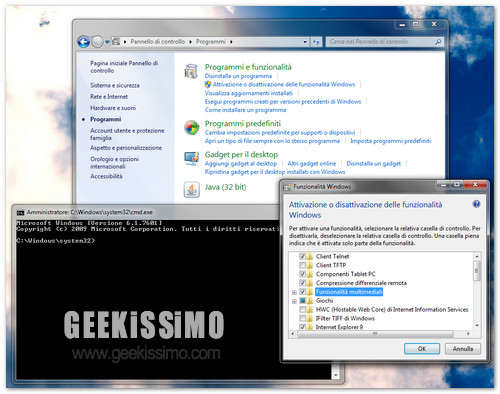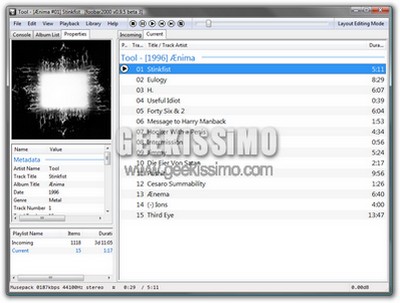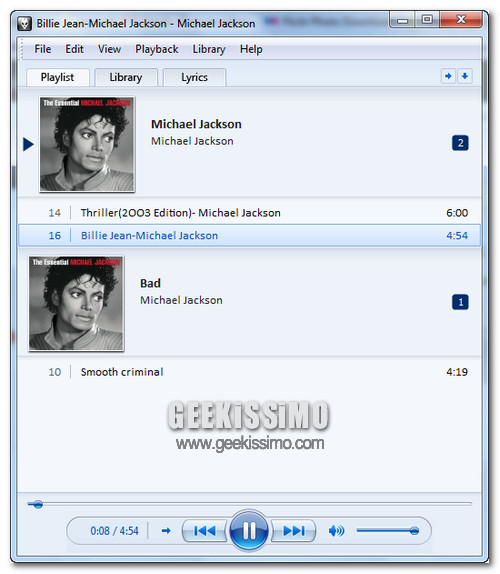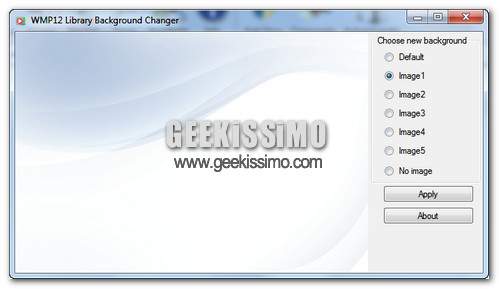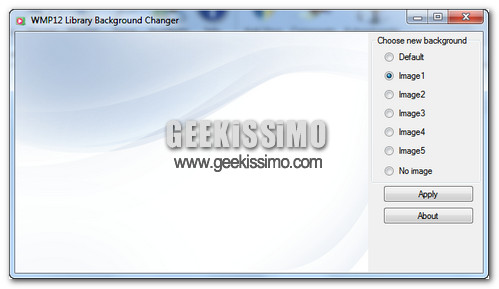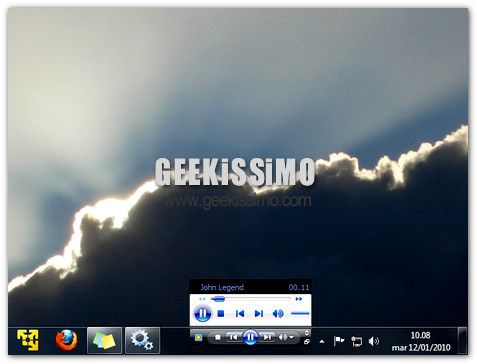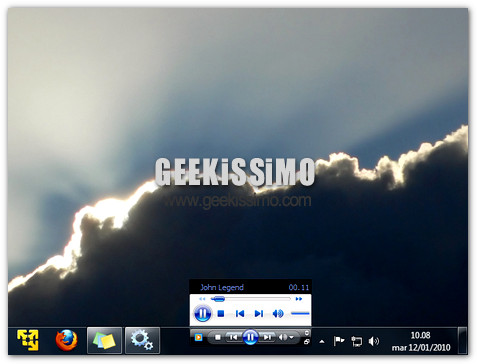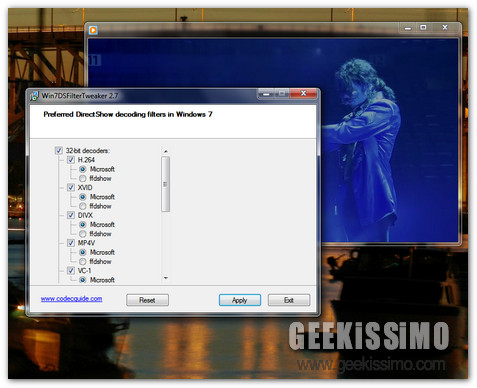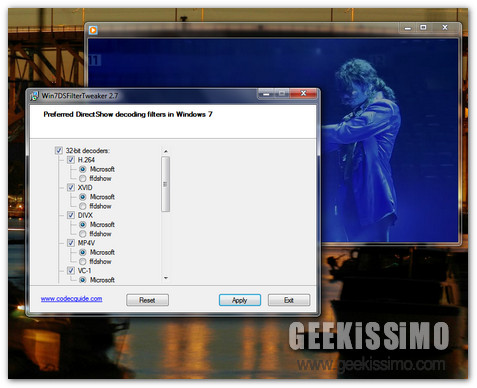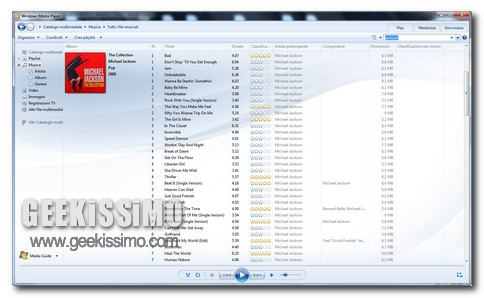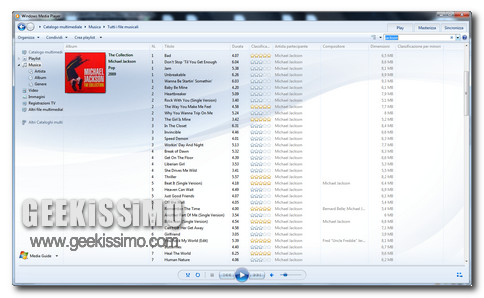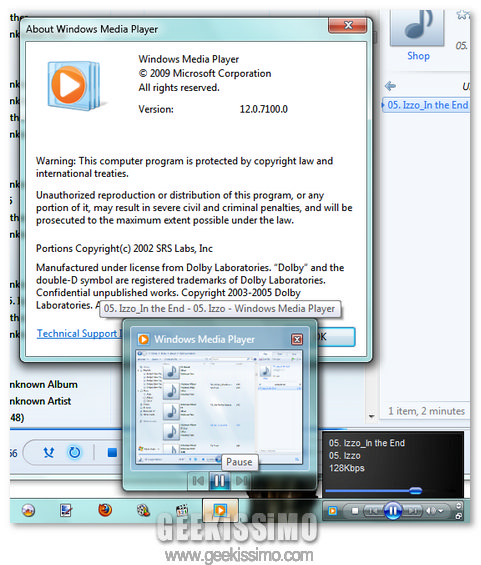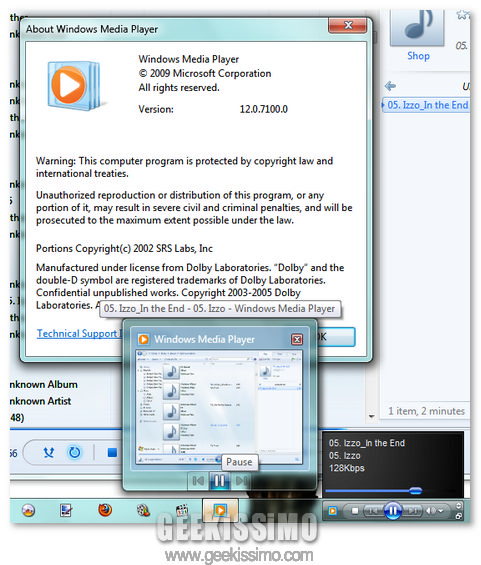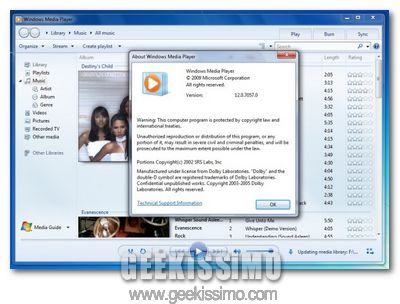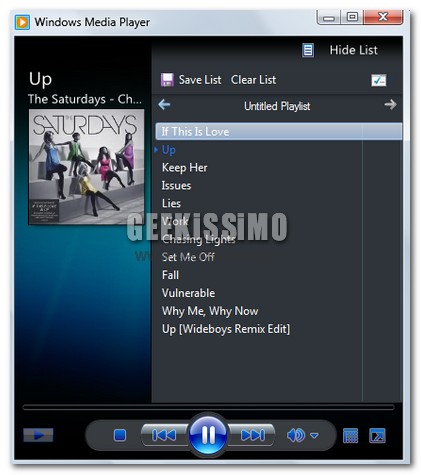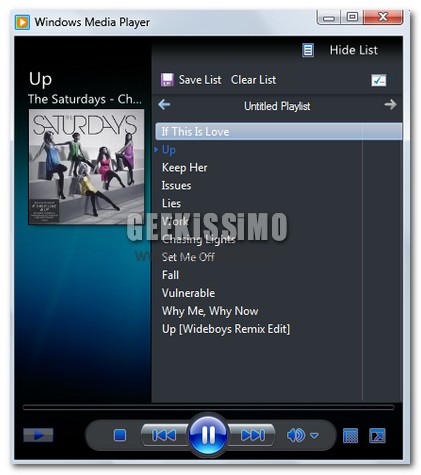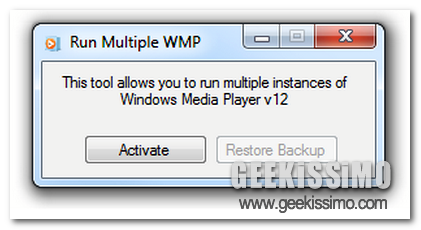
Chi utilizza un OS Windows avrà senz’altro avuto modo di sperimentarlo personalmente: Windows Media Player, il lettore multimediale predefinito dei sistemi operativi redmondiani, è una valida risorsa mediante cui riprodurre file audio e video ma, purtroppo, di default, risulta manchevole di alcune importanti ed utili caratteristiche.
Utilizzando Windows Media Player, ad esempio, non vi è alcuna possibilità di aprirne più istanze simultaneamente rivelandosi quindi una gran bella scomodità in svariate circostanze.
Agendo dalle impostazioni di Windows Media Player non è possibile ovviare in alcun modo a quanto appena accennato ma ricorrendo invece all’utilizzo di una semplice ed apposita risorsa quale Multiple Windows Media Player si!
Questo programmino, completamente gratuito e di natura portatile (potrà quindi essere impiegato senza dover effettuare alcuna installazione), permetterà infatti, una volta in uso, di eseguire più istante di Windows Media Player 12 su Windows 7.